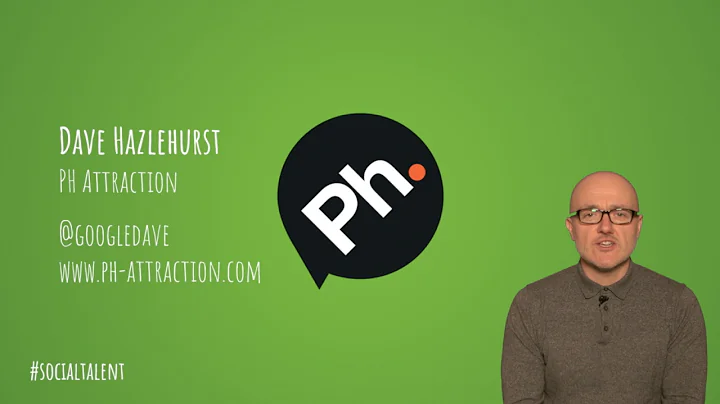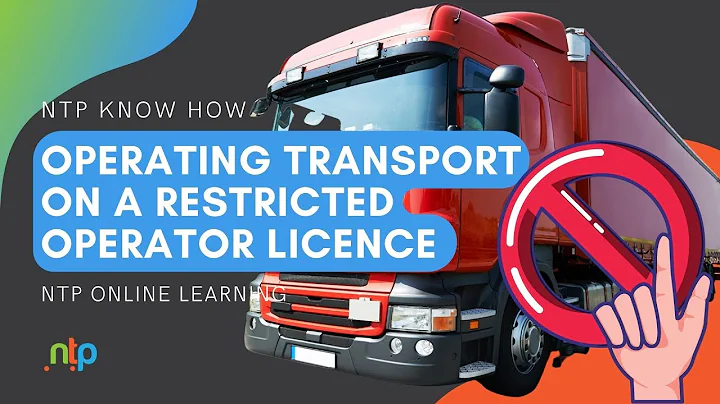Aprenda a Concatenar Texto no Excel de Forma Fácil
Título: Como concatenar texto no Microsoft Excel 🔗
Tabela de Conteúdos:
- Introdução
- O que é Concatenar no Excel? 🔗
- Como usar a função CONCATENAR
- 3.1 Concatenar usando células individuais
- 3.2 Inserir espaços entre as palavras concatenadas
- 3.3 Concatenar usando o símbolo ampersand "&"
- Automatizando a concatenação em várias células
- Vantagens de usar a função CONCATENAR
- 5.1 Economia de tempo
- 5.2 Facilidade de uso
- 5.3 Aplicação em várias situações
- Limitações e precauções ao usar CONCATENAR
- 6.1 Evitar erros de digitação
- 6.2 Limite de caracteres na célula
- 6.3 Atualização automática da concatenação
- Exemplos práticos de Concatenação no Excel
- 7.1 Concatenar nome e sobrenome
- 7.2 Concatenar dados de endereço
- 7.3 Concatenar texto condicionalmente
- Dicas úteis para a função CONCATENAR
- 8.1 Usar formatação personalizada
- 8.2 Utilizar funções auxiliares
- Conclusão
- Recursos adicionais
- Perguntas frequentes (FAQs) 🔗
Introdução
Olá a todos! Neste tutorial, vou mostrar a você como concatenar texto no Microsoft Excel. A função CONCATENAR é uma ferramenta poderosa que permite unir múltiplas células ou strings em uma única célula, facilitando o trabalho com grandes quantidades de dados. Com algumas técnicas simples, você poderá economizar tempo e automatizar a tarefa de unir informações no Excel.
O que é Concatenar no Excel?
A concatenação no Excel é o processo de combinar ou unir duas ou mais células ou strings de texto em uma única célula. Esse recurso pode ser útil em várias situações, como unir nomes e sobrenomes, números de telefone e endereços de e-mail, entre outros. A função CONCATENAR no Excel permite realizar essa ação com facilidade e eficiência.
Como usar a função CONCATENAR
3.1 Concatenar usando células individuais
Para unir textos usando células individuais no Excel, você pode seguir os seguintes passos:
- Selecione a célula onde deseja inserir o texto concatenado.
- Digite o sinal de igual (=) para iniciar uma fórmula.
- Digite a função CONCATENAR ou use o atalho "concat".
- Indique as células que deseja unir dentro dos parênteses.
- Pressione Enter para ver o resultado.
3.2 Inserir espaços entre as palavras concatenadas
É possível inserir espaços entre as palavras concatenadas usando diferentes métodos. Um deles é utilizar o símbolo "&" (ampersand) na fórmula CONCATENAR. Por exemplo, se você quiser unir o nome e o sobrenome com um espaço entre eles, pode usar a fórmula =A2 & " " & B2, onde A2 é a célula do nome e B2 é a célula do sobrenome.
3.3 Concatenar usando o símbolo ampersand "&"
Outra forma de concatenar texto no Excel é utilizando o símbolo "&" (ampersand) diretamente na célula. Para isso, siga os passos abaixo:
- Digite o sinal de igual (=) na célula onde deseja inserir o texto concatenado.
- Digite a célula ou o texto que deseja unir, seguido do símbolo "&" e, em seguida, a próxima célula ou texto.
- Continue esse processo até unir todos os textos desejados.
- Pressione Enter para ver o resultado.
Automatizando a concatenação em várias células
Uma das vantagens de utilizar a função CONCATENAR no Excel é a capacidade de automatizar a concatenação em várias células. Com apenas alguns cliques, você pode aplicar a fórmula para todas as células desejadas, economizando um tempo valioso. Para fazer isso, siga os passos abaixo:
- Selecione a célula onde está a fórmula CONCATENAR.
- Clique na alça de preenchimento, no canto inferior direito da célula selecionada.
- Arraste a alça para baixo, até alcançar a última célula em que deseja aplicar a concatenação.
- Solte o botão do mouse para aplicar a fórmula nas demais células.
Vantagens de usar a função CONCATENAR
5.1 Economia de tempo
A função CONCATENAR no Excel possibilita economizar tempo ao unir grandes quantidades de dados. Em vez de realizar a tarefa manualmente, a fórmula automatiza o processo, permitindo unir células ou strings de forma rápida e eficiente.
5.2 Facilidade de uso
Mesmo para usuários iniciantes, a função CONCATENAR é fácil de entender e utilizar. Com apenas alguns cliques, é possível unir diferentes textos ou células, sem a necessidade de conhecimento avançado em programação.
5.3 Aplicação em várias situações
A CONCATENAR é uma função versátil que pode ser usada em diversas situações. Seja para unir nomes, informações de contato ou qualquer outro tipo de texto, a função pode simplificar o trabalho e fornecer resultados precisos.
Limitações e precauções ao usar CONCATENAR
6.1 Evitar erros de digitação
Ao usar a função CONCATENAR, é importante evitar erros de digitação, pois qualquer erro pode resultar em resultados incorretos. Certifique-se de revisar os dados inseridos e utilizar atalhos ou seleções automáticas, sempre que possível.
6.2 Limite de caracteres na célula
É importante ficar atento ao limite de caracteres nas células do Excel. Caso a concatenação resulte em uma string muito longa, é possível que parte do texto não seja exibida completamente. Verifique se a célula possui espaço suficiente para exibir todo o resultado.
6.3 Atualização automática da concatenação
Ao utilizar a função CONCATENAR para unir células, é necessário ter cuidado com a atualização automática da função. Se o valor das células originais for alterado, o resultado da concatenação também será atualizado automaticamente. Isso pode ser vantajoso em algumas situações, mas também pode gerar problemas se não for esperado.
Exemplos práticos de Concatenação no Excel
A função CONCATENAR no Excel possui uma ampla gama de aplicações. Abaixo, apresento alguns exemplos práticos para ilustrar seu uso:
7.1 Concatenar nome e sobrenome
Suponha que você tenha uma planilha com duas colunas, uma contendo os nomes e outra com os sobrenomes. Para unir essas informações em uma única célula, você pode utilizar a função CONCATENAR da seguinte maneira:
=CONCATENAR(A2; " "; B2)
7.2 Concatenar dados de endereço
Imagine que você precise unir diferentes partes de um endereço, como rua, número, cidade e estado. Utilizando a CONCATENAR, você pode combinar essas informações em uma única célula:
=CONCATENAR(A2; ", "; B2; ", "; C2; " - "; D2)
7.3 Concatenar texto condicionalmente
Se você precisar realizar uma concatenação condicional, isto é, unir textos apenas quando uma determinada condição for atendida, é possível utilizar uma fórmula com IF em conjunto com a função CONCATENAR. Por exemplo:
=SE(C2 > 10; CONCATENAR(A2; B2); "")
Nesse caso, a função CONCATENAR só será executada se o valor da célula C2 for maior do que 10.
Dicas úteis para a função CONCATENAR
8.1 Usar formatação personalizada
Ao utilizar a função CONCATENAR, você pode criar uma formatação personalizada para melhorar a apresentação dos dados concatenados. Por exemplo, você pode adicionar vírgulas, espaços extras ou qualquer outro caractere especial para separar as informações.
8.2 Utilizar funções auxiliares
Caso você precise realizar qualquer manipulação adicional nos dados antes de concatená-los, você pode utilizar outras funções do Excel em conjunto com a CONCATENAR. Por exemplo, a função TEXTO pode formatar datas ou números antes de serem concatenados.
Conclusão
A função CONCATENAR no Excel é uma ferramenta poderosa para unir textos e células de forma fácil e eficiente. Com apenas alguns cliques, você pode economizar tempo e automatizar tarefas repetitivas. Espero que este tutorial tenha sido útil para você aprender a utilizar essa função. Experimente e descubra como a CONCATENAR pode simplificar seu trabalho no Excel!
Recursos adicionais:
Perguntas frequentes (FAQs)
-
Posso concatenar um número com um texto usando a função CONCATENAR?
Sim, é possível concatenar um número com um texto usando a função CONCATENAR no Excel. Basta incluir o número ou a referência da célula contendo o número dentro dos parênteses da função.
-
Existe um limite para a quantidade de textos que posso concatenar no Excel?
Não, não há um limite específico para a quantidade de textos que podem ser concatenados usando a função CONCATENAR. No entanto, é importante observar o limite de caracteres permitido por cada célula no Excel.
-
Posso usar a função CONCATENAR para unir células em diferentes planilhas?
Sim, é possível usar a função CONCATENAR para unir células em diferentes planilhas no Excel. Basta referenciar as células desejadas usando a sintaxe correta, por exemplo: =CONCATENAR('Planilha1'!A1;'Planilha2'!B2;'Planilha3'!C3).
-
Existe alguma alternativa à função CONCATENAR no Excel?
Além da função CONCATENAR, o Excel oferece outras funções que podem ser utilizadas para unir textos, como a função UNIRTEXTO e a função & (ampersand). Essas funções possuem recursos semelhantes e podem ser utilizadas de acordo com a preferência do usuário.
-
Como posso inserir uma quebra de linha ao concatenar textos no Excel?
Para inserir uma quebra de linha ao concatenar textos no Excel, você pode usar a função CARACT(10) dentro da fórmula CONCATENAR. Por exemplo: =CONCATENAR(A1;CARACT(10);B1). Isso resultará em uma nova linha entre os textos concatenados.
 WHY YOU SHOULD CHOOSE Proseoai
WHY YOU SHOULD CHOOSE Proseoai